Как скачать фото из Instagram* на компьютер, планшет или смартфон

Что нужно знать, прежде чем скачивать фото из Instagram*
Картинки и фотографии из соцсетей нельзя просто так скачать и использовать, даже если автор сам их опубликовал. Свободный доступ к изображению не даёт права распоряжаться им. Распространять и изменять его только создатель и те, кому он это разрешил. Поэтому, если хотите использовать чужое фото из Instagram* в интернете, лучше не скачивать его, а встроить пост на вашу страницу.
Однако если вы, например, потеряли телефон и ценные кадры остались только в соцсети, есть возможность их получить. Они же помогут, когда вы получили согласие от автора и хотите скачать изображения легально — но в этом случае лучше не ограничиваться устной договорённостью, а обсудить вопрос в переписке, чтобы у вас было доказательство. В этих ситуациях помогут несколько работающих способов.
Как скачать фото из Instagram* на любое устройство
1. С помощью сайта‑загрузчика
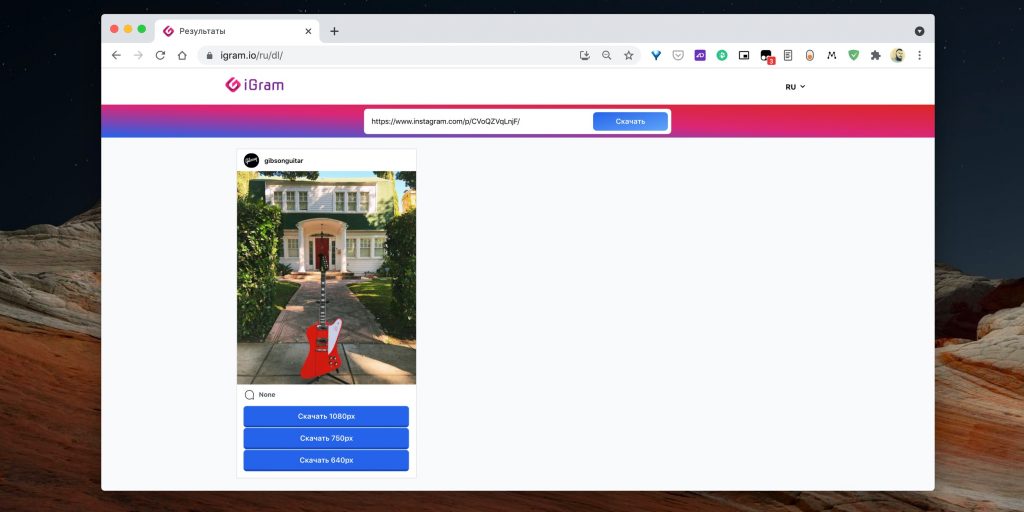
Один из самых простых и универсальных способов — онлайн‑сервисы вроде iGram и SnapInsta. Для скачивания просто откройте Instagram* и скопируйте ссылку на пост с нужным изображением. Затем вставьте её в поле на одном из этих двух сайтов и кликните «Скачать». При загрузке на iPhone или iPad используйте браузер Safari.
Если в посте несколько снимков, сервисы покажут их все, а вы сможете сохранить нужные. iGram при этом ещё и позволяет выбрать желаемое разрешение.
2. С помощью Telegram
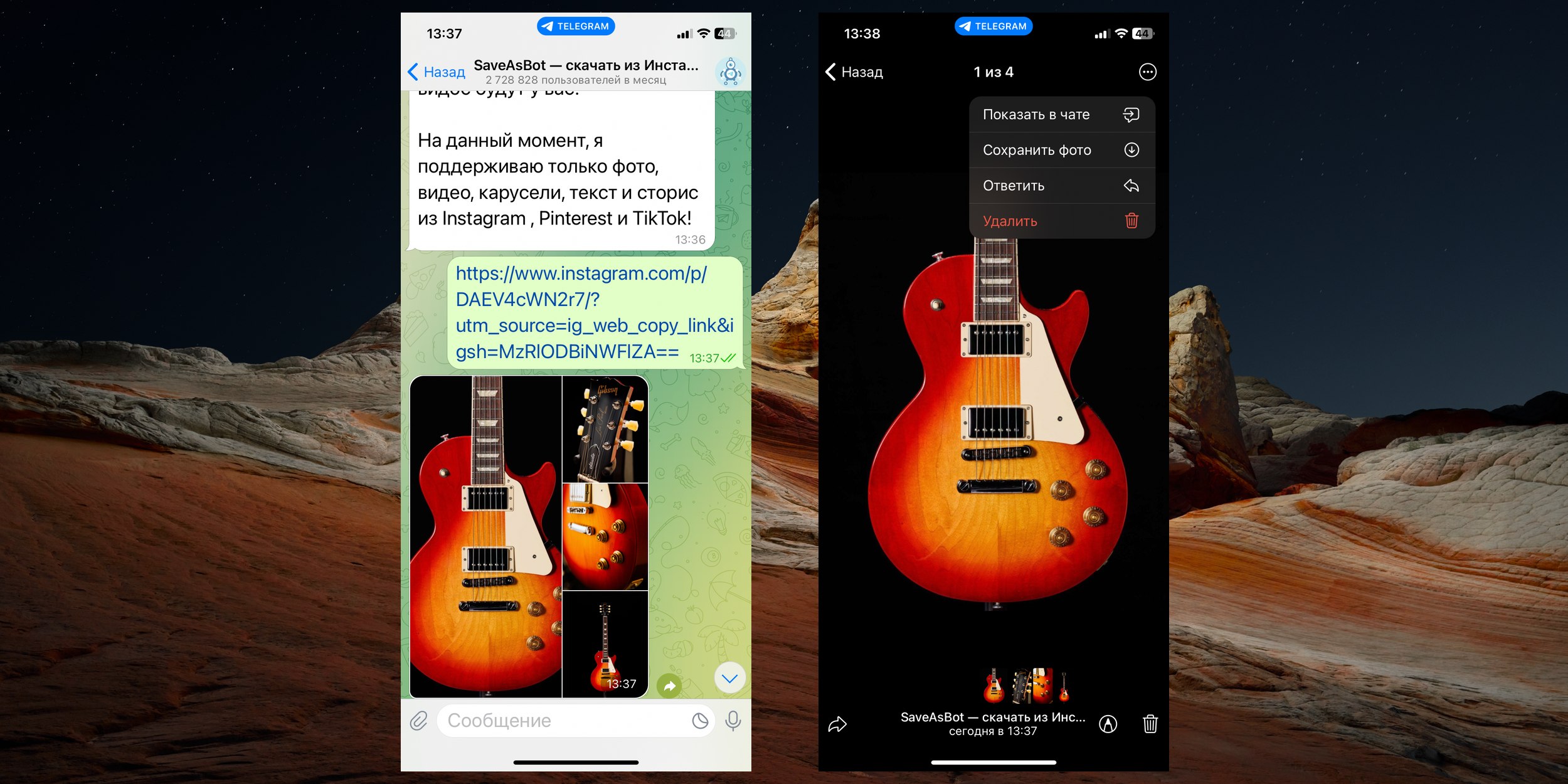
Если вы пользуетесь Telegram, то можете загружать фото из Instagram* прямо через мессенджер. Просто скопируйте ссылку на пост с нужным снимком и отправьте боту Instagram* Saver. Он извлечёт картинку, и её можно будет сохранить в памяти устройства. Если в посте несколько снимков, бот пришлёт их все.
Скачать Telegram для Windows, macOS или Linux →
Как скачать фото из Instagram* на компьютер
1. С помощью приложения
Небольшая десктопная программа 4K Stogram скачает для вас сразу все изображения из выбранных аккаунтов. Приложение позволяет загрузить до 200 фото в сутки из двух профилей.
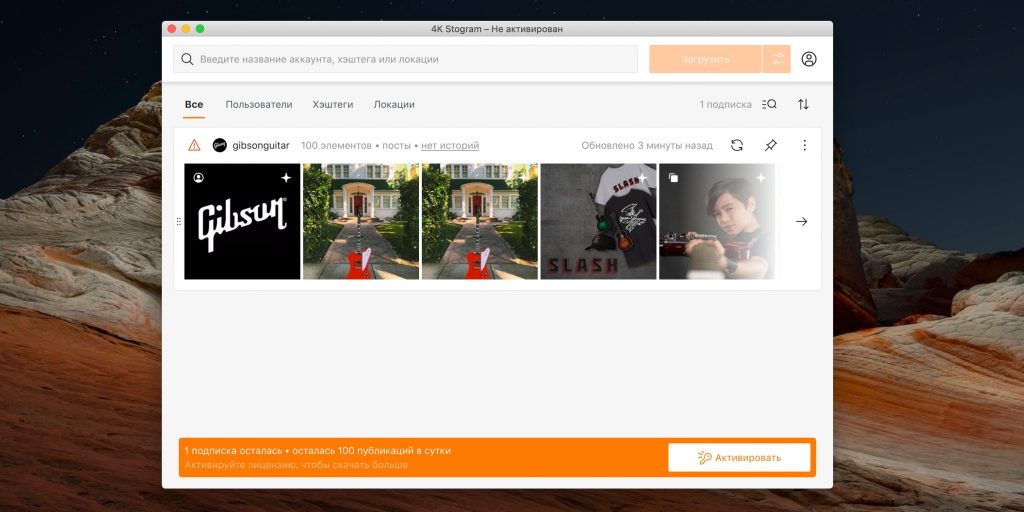
Чтобы загрузить снимки профиля, вставьте его веб‑адрес в поле на главном экране программы. Затем нажмите Enter и дождитесь скачивания фото. Когда кадры отобразятся в программе, их можно будет пролистать или открыть в целевой папке.
Скачать 4K Stogram для Windows, macOS или Linux →
2. С помощью браузерного расширения
Если просматриваете ленту Instagram* в браузере, то скачивать изображения удобно прямо оттуда. Для этого понадобится соответствующее расширение. Например, для Chrome можно воспользоваться Turbo Downloader, для Firefox — Media Helper for Instagram*. Первый плагин также можно установить и в Opera, поскольку в нём из коробки поддерживаются дополнениями для браузера Google.
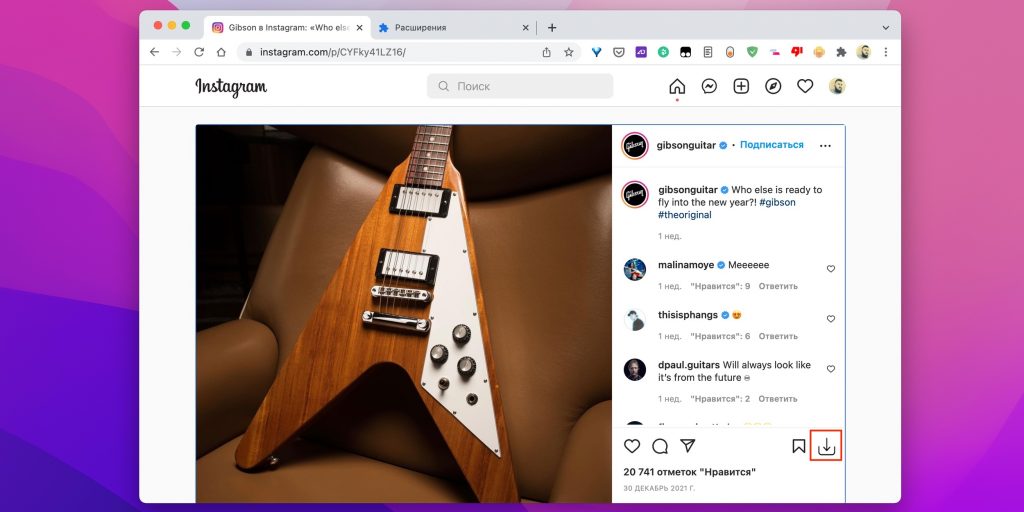
Все плагины работают одинаково: после установки на странице появляется характерная кнопка загрузки со стрелкой. Для скачивания фото достаточно кликнуть по ней, и изображение тут же окажется в папке «Загрузки».
Как скачать фото из Instagram* на Android
К вашим услугам приложения для репостов, которые помимо своей основной функции умеют загружать фото из Instagram*, а также специальные загрузчики. Например, бесплатный Video Downloader.
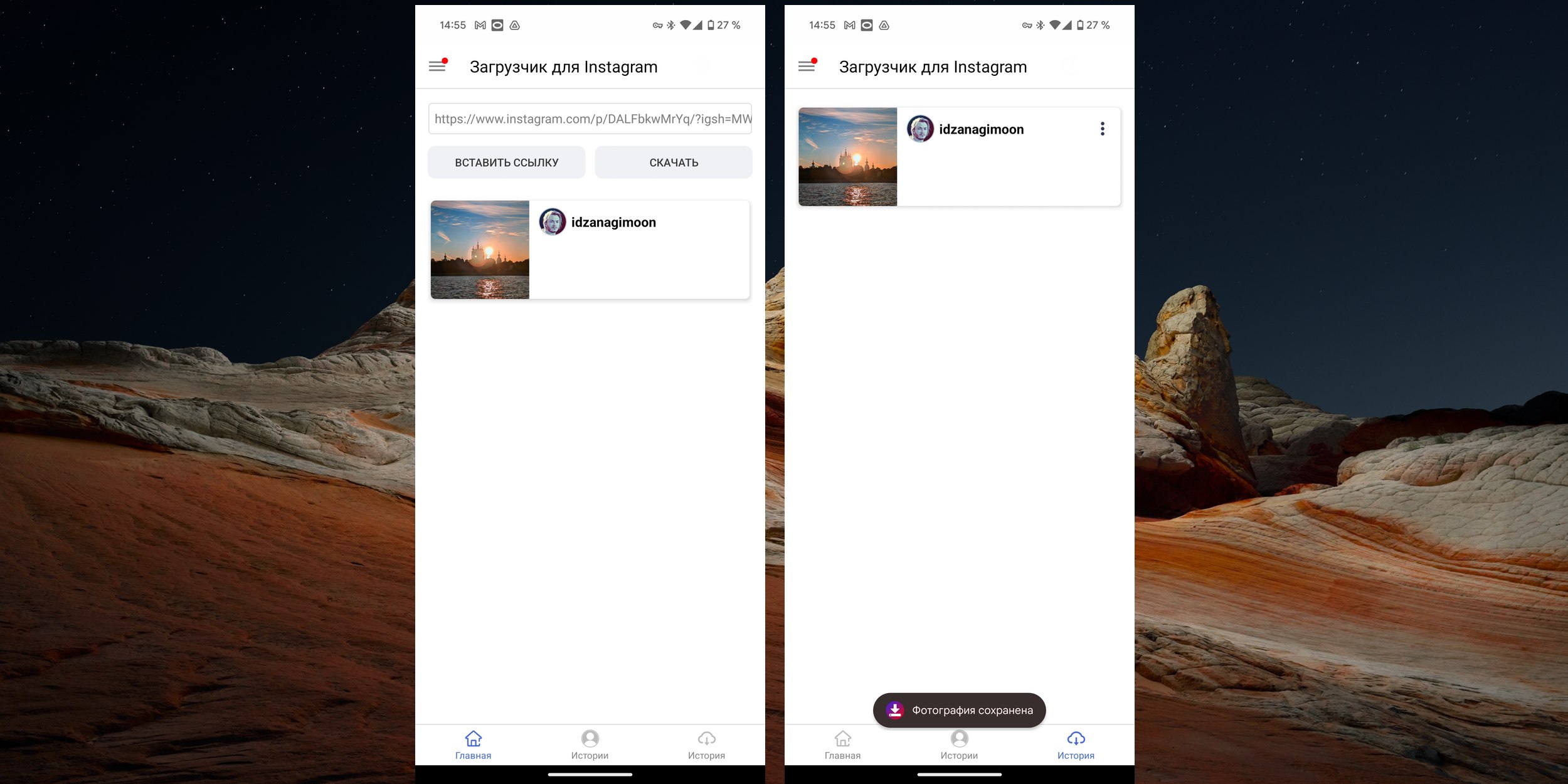
Чтобы скачать фото с его помощью сначала залогиньтесь в свой аккаунт, а затем скопируйте из Instagram* ссылку на пост, вставьте в приложение и нажмите Download. После этого снимок (или снимки, если их несколько) будет загружен во встроенную галерею, а уже оттуда файлы можно сохранить в память устройства.
Как скачать фото из Instagram* на iPhone или iPad
Пожалуй, самые простые инструменты для загрузки фотографий на устройства Apple перечислены в начале статьи: сайты‑загрузчики и Telegram. Но на всякий случай приведём ещё один способ. Он не такой удобный, зато не зависит от сторонних приложений и сервисов.
Скопируйте ссылку на пост, который содержит нужное фото. Затем откройте её в браузере Safari. Задержите касание на открывшемся снимке и нажмите «Скопировать». Если в посте было несколько кадров, вы можете выбрать только один из них (для других процедуру придётся повторить).
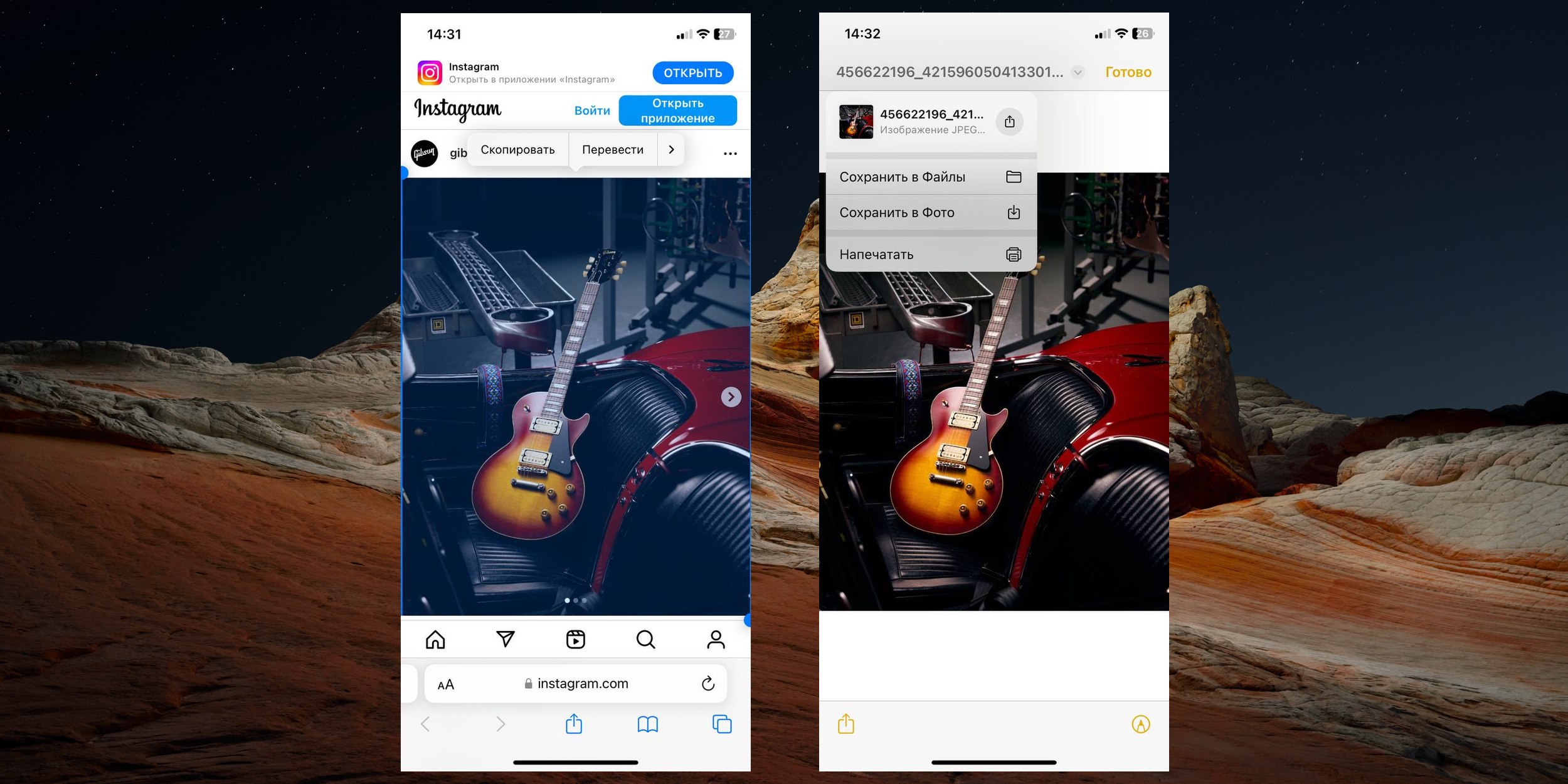
После этого откройте приложение «Заметки». Создайте новую запись, задержите палец на месте для ввода текста и выберите «Вставить». Нажмите на появившуюся картинку, тапните по названию и выберите «Сохранить в Фото».
Этот материал впервые был опубликован в январе 2020 года. В сентябре 2024‑го мы обновили текст.
*Деятельность Meta Platforms Inc. и принадлежащих ей социальных сетей Facebook и Instagram запрещена на территории РФ.




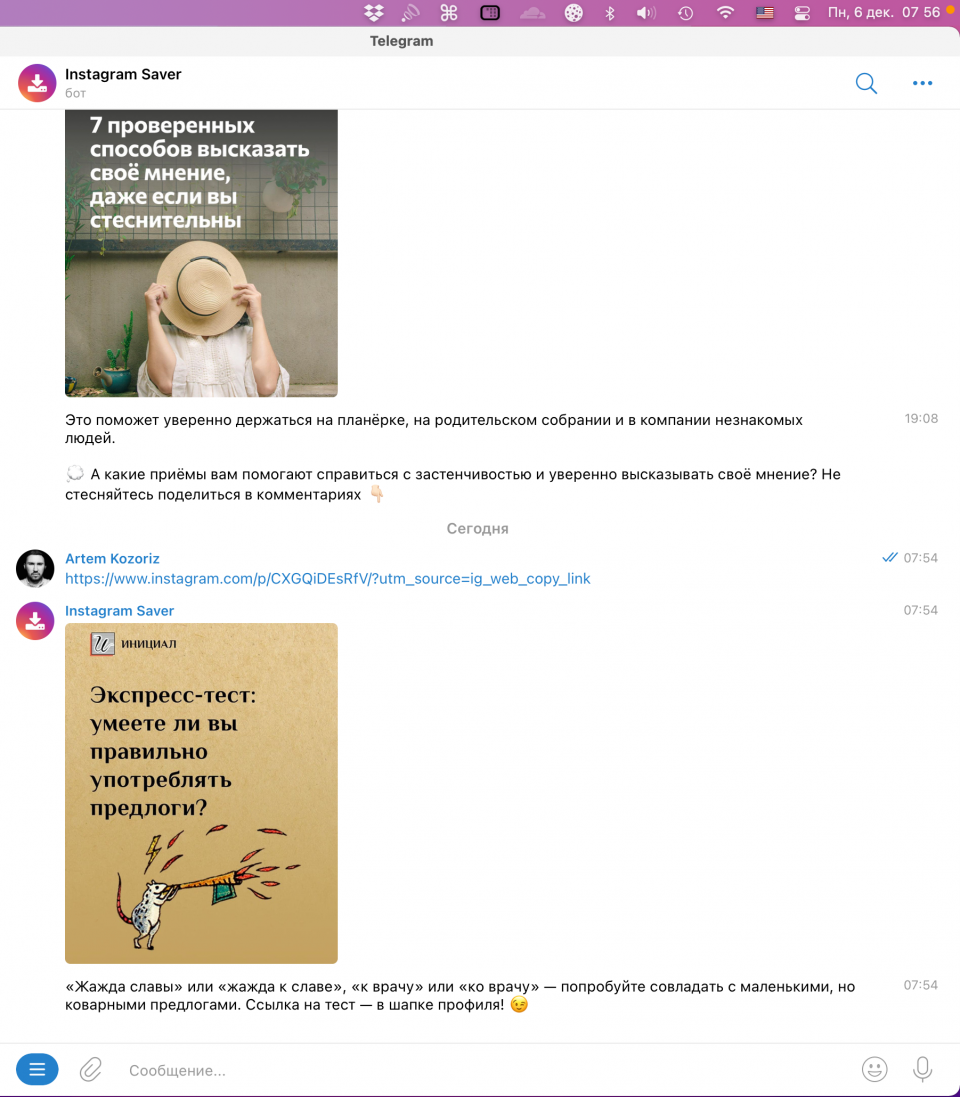
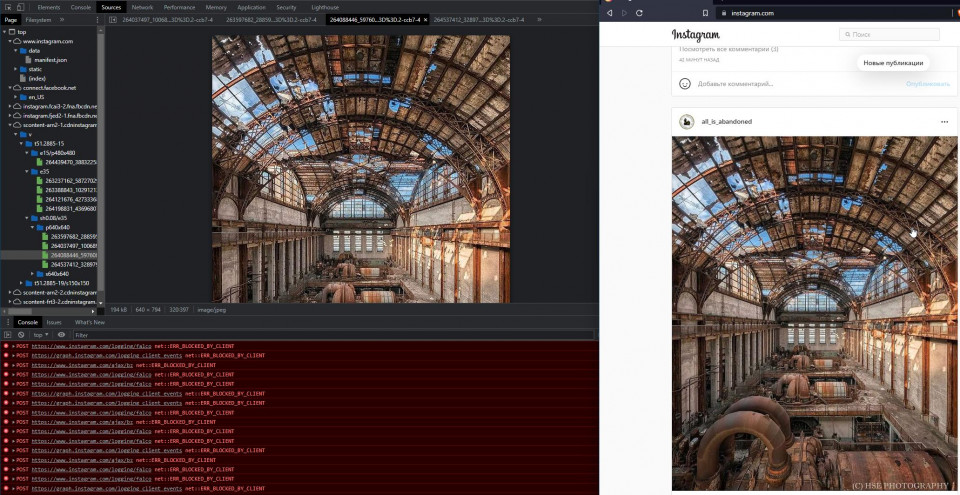
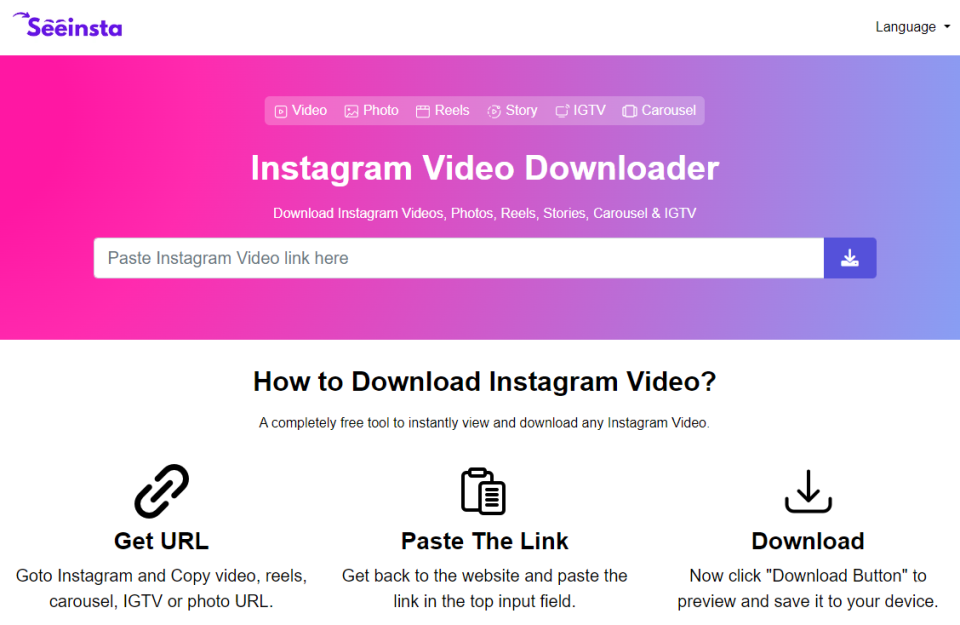
















Лучшие предложения
5 самых популярных внешних аккумуляторов с AliExpress
Надо брать: качественные зимние кроссовки от Golden Camel за полцены
10 мужских зимних курток со скидками до 64%
У этого шуруповёрта тысячи восторженных отзывов на маркетплейсах
Находки AliExpress: самые интересные и полезные товары 2025 года
Забираем дебетовую карту с кешбэком 7% и 5 000 баллов в «Пятёрочке»
5 товаров для безопасной прогулки с собакой зимой
На что потратить оставшиеся деньги: 15 хороших товаров
Надо брать: «Имаджинариум» — культовая игра на ассоциации
Что делать, если ваш сайт упал: пошаговая инструкция для предпринимателей от Т2
РекламаКак работает распродажа на Ozon c точки зрения продавца и покупателя
Проигрыватель в подарок: 3 варианта на разный бюджет